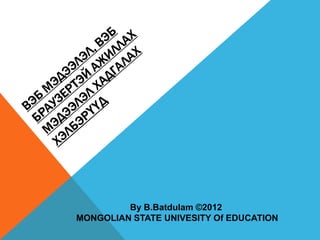
вэб мэдээлэл, вэб браузертэй ажиллах мэдээлэл хадгалах
- 1. By B.Batdulam ©2012 MONGOLIAN STATE UNIVESITY Of EDUCATION
- 2. WEB BROWSER ГЭЖ ЮУ ВЭ? Web browser нь WWW (World Wide Web) үйлчилгээний үндсэн хэрэгсэл ба вэб серверт хүмүүсийн хүсэлтийг дамжуулан, хариу мэдээллийг компьютерт дээр гарган, үзүүлж өгдөг програм юм.
- 4. Web browser-ийн Internet Explorer, Netscape, Smart Explorer, Opera, Mozilla Firefox, Google chrome зэрэг олон төрөл байдаг бөгөөд хамгийн өргөн ашигладаг нь Мicrosoft компанийн Internet Explorer юм.
- 5. Internet Explorer-ийг эхлүүлэх [Start]->[All Programs]->[ Internet Explorer]-ыг сонгоод click. (Win 2000/XP) Internet Explorer Logo: Интернэтэд хайлт хийх үед энэ дүрс хөдөлж байдаг
- 6. Title bar: Одоо гаргачихсан байгаа вэбийн хаяг бичигдсэн байна. Menu bar: Internet Explorer-т ашиглагдах командуудыг агуулсан menu bar. Toolbars: Байнга хэрэглэгддэг командын хэрэгслүүдийг төлөөлсөн icon-уудыг багтаасан байна. Address bar: Үзэх гэж байгаа вэбийн хаяг (домайн нэр болон IP хаяг)-ийг бичнэ. Мөн одоо үзэж байгаа вэбийн хаягийг үзүүлнэ. Internet Explorer-ийн үндсэн дэлгэц ба бүтэц
- 7. Internet Explorer-ийн дэлгэцийн гол хэсэг: Вэб хуудасны агуулгыг харуулдаг. Status bar: Холболтын байдал ба хулганы зааж буй сэдвийн нэрийн мэдээллийг харуулдаг.
- 8. ХЭРЭГСЛИЙН МӨРНИЙ КОМАНДУУД (TOOLBARS) Back-Өмнө үзсэн хуудас руу шилжих Forward-Back хэрэглүүрийн буцаасан хуудаснаас гарах Stop-ямар нэгэн вэбсайтыг дуудаж байгаа үйл явцыг зогсоох тохиолдолд хэрэглэнэ. Refresh-идэвхтэй байгаа хуудсыг дахин ачаална. Home-эхлэх хуудасруу шилжинэ Search-хайлтын системд шилжинэ
- 9. Favorities-хэрэгтэй хуудсаа хадгална. Print-идэвхтэй байгаа хуудсыг хэвлэж гаргана. Font-үсгийн фонтны тохируулга хийж өгнө. Mail-хэрэв электрон шуудан хэрэглэх бол уг товчийг дарах ба ингэснээр Microsoft Outlook програм нээгдэнэ.
- 10. Internet Explorer-ыг төгсгөх: Internet Explorer-ийн цонхны баруун дээд буланд байгаа X товчийг click эсвэл Alt+F4 товчнуудыг хамтад нь дарна.
- 11. Internet Explorer-ийг хэрэглэх Вэб хуудас үзэх Бэб хуудсанд орохдоо Вэб браузер програмынхаа Address Bar дээр хаягийг нь бичээд Enter товчийг дарна. Ингэхэд Вэб хуудас ачаалагдах болно. Жишээлбэл, http://www.mongoleducation.mn
- 12. Вэб хуудасны элементүүд Home page: Тухайн вэбийн анх гарч ирдэг үндсэн хуудсыг home page гэж нэрлэдэг. Hyperlink дээр дарах замаар бусад холбоост мэдээлэлүүдийг үзнэ. Hyperlink: Текст юмуу зургаар дамжин нэг хуудсаас нөгөө хуудсанд шилжүүлдэг арга хэрэгсэл. Hyperтеxt: Hyperlink –тэй холбоотой текст
- 13. Орж үзэх Вэб хуудсууд http://www.olloo.mn http://www.sudalgaa.com http://www.owc.org.mn http://www.magicnet.mn http://www.chinggis.com http://www.elearning.mn http://www.tv5.mn
- 15. Текстэн мэдээллийг хадгалах [File]->[Save as] командыг сонгоно. Гарч ирсэн Save As харилцах цонхны Save in-д хадгалах хавтасаа зааж өгөөд, Save товчийг дарна. Windows Explorer программыг ажиллуулан дээрх фолдер луу орж хадгалсан вэб байгаа эсэхийг батлан харж болно.
- 16. Мөн хэрэгцээтэй мэдээллээ хэсэгчлэн сонгож авч хадгалах боломжтой . Word программыг ажилуулна. Internet Explorer луу шилжинэ. Хэрэгтэй мэдээллээ сонгон тэмдэглэнэ. Edit->Copy командыг эсвэл Ctrl+C товчийг дарна. Word програмруу шилжинэ. Edit->Paste командыг эсвэл Ctrl+V товчийг дарна. Word-ын файлаа хадгална.
- 17. Вэбээс зураг хадгалах Интернэтээс хэрэгтэй зургаа хайж олсон тохиолдолд хадгалж болно. Зураг дээр mouse-аа байрлуулаад баруун товчийг дарна. Гарч ирсэн динамик цэсээс [Save Picture As] командыг дарна. Гарч ирсэн Save As харилцах цонхны Save in-д хадгалах хавтасыг зааж өгөөд, File name-д файлын нэрийг бичээд Save товчийг дарна. Файл, програм татах (Download) Вэб хуудасны www.download.com Вэб хуудас руу орно.
- 18. Жишээ нь: Програмаа олохын тулд Search талбарт DAP гэж бичиж хайна. Хайлтын үр дүнгээс Download Accelerator Plus 7.4-ын арын Download Now линк дээр дарахад програмыг татах үйл ажиллагаа эхлэх болно. Энэхүү програмыг татаж авч суулгаснаар интернэтээс файлд татах хурд уг програмыг ашиглаагүй байсан үеийнхээс эрс нэмэгдэнэ.
- 19. Download Now товчийг дарж файлыг татаж авах үйл ажиллагаа эхлэхэд хэрэв өмнө нь Download Accelerator Plus програмыг суулгасан бол програм автоматаар эхлэдэг. Хэрэв суулгаагүй бол Windows-ын сатандарт файл татах програм эхлэх болно..